لأنك تحتاج إلى زر الفأرة الأيمن. كيفية إعادة تعيين وظائف لأزرار الماوس
الخامس البرمجياتيحتوي Microsoft Mouse and Keyboard Center على أوامر افتراضية معينة لجميع أزرار الماوس. يمكن تعيين إجراءات مختلفة أو اختصارات لوحة مفاتيح لبعض الأزرار لتناسب تفضيلاتك الشخصية. بالإضافة إلى ذلك ، يمكنك تعطيل تلك الأزرار التي يمكن الضغط عليها عن طريق الخطأ ، مثل زر العجلة.
إعادة تعيين وظائف الزر لجميع التطبيقات
- في قائمة الزر الذي تريد إعادة تعيينه ، حدد أمرًا.
لتعطيل الزر ، حدد الأمر تعطيل هذا الزر.
ملحوظة.
- يجب تعيين الأمر Press إلى الزر الأيسر أو الأيمن. يمكن أيضًا تعيين هذا الأمر لأزرار إضافية.
- قد تعمل أوامر الأزرار المعينة حديثًا بشكل غير متوقع في بعض البرامج أو الألعاب. قد لا تدعم بعض البرامج أو الألعاب إجراءات الأزرار المخصصة.
- تحتوي بعض طرز الفئران على أزرار خاصة لا يمكنك تغيير الإجراء المحدد لها.
كيف يمكنني تغيير الإجراءات للأزرار في تطبيق معين؟
يمكن تعيين أزرار الماوس إجراءات مختلفة في تطبيقات مختلفة. على سبيل المثال ، يمكنك تعيين زر واحد لتشغيل الكتابة اليدوية في PowerPoint وتشغيل ماكرو في إحدى الألعاب وتشغيل المكبر في جميع التطبيقات الأخرى.
تغيير عمل الزر لبرنامج معين
- قم بتوصيل الماوس الذي تريد تكوينه وتشغيل مركز الماوس ولوحة المفاتيح من Microsoft.
- حدد البند التخصيص الخاص بالتطبيق.
- انقر فوق الزر "إضافة جديد" وحدد البرنامج المطلوب.
إذا لم يكن البرنامج المطلوب مدرجًا في القائمة ، فانقر فوق الزر في الأسفل أضف برنامجًا يدويًاواختر البرنامج. - في قائمة أوامر الزر ، حدد أمرًا.
باستخدام زر خاص بالبرنامج
- قم بتشغيل البرنامج وانقر فوق الزر بالإجراء المعين الجديد.
ملحوظة.
عند فتح البرنامج بالأمر تشغيل كمسؤولخيارات زر الماوس الخاصة بالتطبيق ليس لها أي تأثير. بدلاً من ذلك ، سيتم استخدام خيارات الأوامر العامة للماوس. لتمكين خيارات الأوامر لتطبيق معين ، افتح التطبيق بدون بيانات اعتماد المسؤول ، أو قم بتسجيل الدخول إلى Windows كمسؤول.
في بعض الأحيان ، لمزيد من الراحة أثناء العمل ، هناك حاجة إلى تكوين أزرار الماوس أو ، على العكس من ذلك ، تعطيل بعضها.
في كثير من الأحيان ، يمكن أن تتداخل العجلة المضغوطة بطريق الخطأ مع اللعبة أو تسقطك عند العمل مع مستند ، وفي بعض الأحيان تنشأ مشاكل مع المعالج. كل هذا يمكن حله عن طريق إعادة تكوين أداتك.
إذا كان جهازك يحتوي على مجموعة قياسية من المفاتيح ، فسيتم تعديل إعداداته بفضل "لوحة التحكم" ، وإذا تم وضع أزرار إضافية عليه ، فسيكون من الأسهل القيام بذلك باستخدام برنامج خاص X- زر التحكم في زر. الآن بمزيد من التفاصيل حول كلا الخيارين.
اعداد افتراضي
للبدء ، من خلال فتح قائمة "ابدأ" ، يجب أن تذهب إلى "شريط الأدوات" ، والذي يسمح لك بتغيير المعلمات و وظائفحاسوبك.
بعد ذلك ، حدد قسم "الأجهزة والصوت" ، والذي يمكن للمستخدم من خلاله إضافة الأجهزة أو إزالتها ، وتثبيت حزم برامج التشغيل المختلفة عليها ، وعلى وجه الخصوص إعادة تكوين وظائفها. بالذهاب إلى القسم ، حدد العنصر "الماوس".
سيتم فتح نافذة بها خصائص الأداة. سيكون من الممكن تغيير تعيين الأزرار - هذه الوظيفة مخصصة لأولئك الذين لديهم اليد اليسرى المهيمنة.
تجدر الإشارة إلى أنه من الأفضل أن يشتري العُسر متلاعبين ، يكون شكلها متماثلًا ، ثم يكون التبادل مناسبًا. من الممكن أيضًا ضبط سرعة التنفيذ باستخدام مقياس خاص. نقرتين متتاليتين، والتي يتم الكشف عنها أحيانًا بطريقة غير معتادة تمامًا.
خصائص واختيار الأزرار
إذا انتقلت إلى علامات التبويب التالية ، يمكنك رؤية وظائف أخرى. لذلك في "المؤشرات" يمكنك تغيير مظهر "السهم" وتخصيصه بالكامل لك. تحتوي بعض الخيارات على رسوم متحركة ، وبالإضافة إلى ذلك ، يمكنك إزالة الظل من المؤشر أو على العكس من ذلك تمكينه.
ستتيح لك "معلمات المؤشر" تصحيح سرعة حركة "السهم" ، بالإضافة إلى توفير العديد منها فرص إضافية: اعرض مسار المؤشر ، وقم بإخفائه أثناء الكتابة ، وقم بتمييزه عند الضغط على مفتاح Ctrl.
علامة تبويب خيارات المؤشر
في علامة التبويب "Wheel" ، من السهل التعامل مع تمرير الصفحات ، بحيث يتوافق مع رغبات المستخدم. الوضع الرأسي مألوف للجميع ، وسيساعدك على العمل بشكل أكثر راحة مع المستندات النصية أو زيادة الراحة عند قضاء الوقت في ممارسة الألعاب.
في المقابل ، لا يتوفر التمرير الأفقي ، كقاعدة عامة ، للجميع. يتم استخدامه غالبًا عند تصفح الويب على الإنترنت ، حيث لا يمكن مقارنة حجمه دائمًا بامتداد شاشة المستخدم.
علامة تبويب العجلة
تحتوي "المعدات" على كافة المعلومات المتوفرة حول الأجهزة المتصلة. يتضمن القسم تقريرًا عن حالتهم ، والعوامل التي يستخدمونها ، بالإضافة إلى بعض البيانات المرجعية.
بالإضافة إلى هذه الطريقة لإجراء التعديلات الخاصة بك على عمل الأداة ، هناك أيضًا طريقة أخرى تبدأ أيضًا بالانتقال إلى "لوحة التحكم". في ذلك ، حدد "إمكانية الوصول" ، ثم العنصر "تغيير إعدادات الماوس".
قسم الوصول
الخامس نافذة مفتوحةنرى مجموعة من أكثر الإعدادات المثلى، من بينها التصحيحات المتعلقة باللون والحجم والظل للمؤشر مظللة في كتلة منفصلة. يمكنك أيضًا تمكين التحكم في المؤشر من لوحة المفاتيح وتنشيط النافذة عندما تحوم فوقها بالمؤشر.
علامة تبويب سهولة الماوس
ستساعد هذه المعلومات إذا كان المعالج لا يحتوي على أزرار إضافية، يتم توفير إعداداته في هذه الحالة بواسطة مركز خدمة Microsoft. ولكن إذا كانت أداتك مختلفة بشكل كبير عن الأجهزة الأخرى ، فلا غنى عن التحليل البسيط للخصائص.
أزرار إضافية
لا يسمح لك نظام التشغيل Windows بتخصيص المعالج متعدد الوظائف حسب رغبتك. إذا كان جهازك يحتوي على خمسة أو ستة أزرار ، فيمكنك بالطبع استخدامها ، ولكن سيتم تخصيص الوظائف المسجلة افتراضيًا فقط لها. في حالة نظام التشغيل من Microsoft ، فهذه نقرة مع الزرين الأيمن والأيسر ، والتمرير باستخدام عجلة والقياس.
هناك العديد من الطرق لإعادة تكوين الماوس ، من بينها تثبيت برامج التشغيل. ومع ذلك ، فإن هذا الخيار ينطبق فقط على الشركات المصنعة الشهيرة ، والتي يمكن العثور بسهولة على إعداداتها الخاصة بمعدات مختلفة على الإنترنت. من بين هذه الشركات Logitech و Genius و Razer ، ولكن ماذا تفعل إذا كان المتلاعب الذي اشتريته لا يحمل شعار اسم العلامة التجارية وليس من السهل العثور على برامج تشغيل له؟ وحتى لو كانت تحمل علامة تجارية ، فلا يريد الجميع شغل ذاكرة الكمبيوتر بإعداداتها.
في هذه الحالة ، يأتي برنامج X-Mouse Button Control للإنقاذ ، حيث يزن 4 ميجا بايت فقط. سيسمح التثبيت السريع وسهولة الاستخدام في غضون دقائق ، باستخدام البرنامج ، بإعادة تكوين الأداة بنفسك. على المرء فقط فتح قائمة الخيارات وتحديد الإجراء لكل زر تريده أن يؤديه.
يرجى ملاحظة: اللغة الروسية مدعومة ، ولكن لتثبيتها ، يجب عليك تنزيل الملف المقابل من الموقع الرسمي كإضافة.
وظيفة التحكم بزر الماوس X
الميزة المميزة لـ X-Mouse Button Control هي وجود الطبقات. في البداية ، لا يوجد سوى اثنين منهم ، ولكن يمكن للمستخدم جعل عددهم أكبر عدة مرات في أي وقت. تكمن الحاجة إليها في الحفاظ على نوع معين واستخدامه في الوقت المناسب. لذلك ، باستخدام الطبقات ، بعد إعدادها مسبقًا ، يمكنك بسهولة العمل على الإنترنت ، ثم التبديل إلى التصميم مستندات نصيةأو حتى تسجيل الدخول إلى اللعبة.
على المرء فقط تعيين مفاتيح الاختصار لتغيير الطبقات وستكون متاحة للاستخدام في أي وقت. بخصوص أحدث الإصدارات منتج البرنامج، ثم يحدث هذا الانتقال تلقائيًا.
تشمل الوظائف الأكثر طلبًا وشعبية للبرنامج ما يلي:
- نسخ ولصق وقص ؛
- الإدارة التطبيقية أنظمة النوافذ;
- العمل مع الوسائط: تشغيل وإيقاف الصوت ، وقفة ، وإرجاع ، وغير ذلك الكثير ؛
- أخذ لقطات للشاشة أو نسخ أي بيانات أخرى إلى الحافظة ؛
- تحديث صفحة الويب ، وإنشاء صفحة جديدة ، والعودة للخلف / للأمام وحتى فتح الإشارات المرجعية ؛
- بدء وإيقاف وتسجيل الفيديو ؛
- تغيير الإعدادات في الألعاب ؛
- حفظ اختصارات سطح المكتب والرموز.
من مميزات التطبيق قدرته على العمل بشكل متوافق مع كل ما هو موجود أنظمة التشغيل، بالإضافة إلى واجهة سهلة الاستخدام ، وبالطبع مجموعة ضخمة من الوظائف.
تشتمل النظائر على Mouse Clicker - أداة لها نفس عدد الميزات تقريبًا ، بالإضافة إلى Auto-Clicker - وهو تطبيق يسمح لك بتسجيل إجراءات المناول ثم تشغيلها. لا غنى عنه للعمل الروتيني المستمر الذي يتطلب إجراءات متطابقة رتيبة. بالإضافة إلى ذلك ، فإنه يحاكي أيضًا إدخال النص من لوحة المفاتيح ويمكنه أيضًا النقر نقرًا مزدوجًا باستخدام المؤشر في مناطق مختلفة من الشاشة في نفس الوقت.
وضعت لتتناسب معها مسجل الماوس Pro ، الذي يقوم أيضًا بأتمتة تسجيل الحركات والنقرات ، ولكنه في نفس الوقت يحفظ البيانات المستلمة في ماكرو ، مما يتيح لك استخدام هذه التقنية بشكل متكرر.
أساسيات الماوس
يتم تحويل حركات الماوس إلى حركات مؤشر الماوس عبر شاشة العرض. في مربعات النص والمحررين ، يؤدي النقر بالماوس إلى تحريك المؤشر إلى الموضع حيث كان مؤشر الماوس عند النقر فوقه.
زر الماوس الأساسيعادة ما يسمى زر الماوس الأيسر ، إضافي- أقصى اليمين. إذا كنت أعسرًا ، فيمكنك تكوين الماوس لاستخدام اليد اليسرى (في هذه الحالة ، سيكون الزر الأساسي هو اليمين ، وسيكون الزر الثانوي هو اليسار).
ينفذ زر الماوس الأساسي (الأيسر عادةً) ثلاث عمليات:
- انقر... يعني "النقر" على كائن وضع مؤشر الماوس فوق الكائن ، ثم الضغط على زر الماوس الأيسر وتحريره. يستخدم النقر لتحديد (تمييز) كائن ، على سبيل المثال ، لتمييز الرموز على سطح المكتب ، أو لتحديد أوامر من القائمة. تعتمد جميع الأعمال في Windows والتطبيقات على تنفيذ الأوامر. يتيح لك النقر تحديد الكائن الذي سيتم توجيه الأوامر اللاحقة إليه. حدد كائنًا ثم قم بمعالجته (تغيير الحجم واللون والموضع وما إلى ذلك) - هذه هي الأيديولوجية الرئيسية للعمل في Windows.
- سحب كائن (اسحب وقطرة) بالزر الأيسر. لسحب كائن ، ضع مؤشر الماوس عليه ، واضغط على الزر الأيسر ، وبدون تحريره ، حرك الماوس. عندما يكون الكائن في المكان الذي تريد تحريكه فيه ، حرر زر الماوس الأيسر. عادة ، سينتقل الكائن إلى موقع جديد. بالإضافة إلى النقل ، يمكن لعملية السحب والإفلات تنفيذ إجراءات أخرى ، على سبيل المثال ، النسخ. يمكنك الضغط مع الاستمرار على المفتاح للتحكم في عملية السحب. كنترول(يوفر نسخ) أو مفتاح تحول(يوفر حركة الكائنات في النافذة إكسبلورر) ، أو مزيجًا Ctrl + Shift(يوفر اختصارات لإطار المجلد و إكسبلورر).
- نقرتين متتاليتين... النقر المزدوج هو نقرة مزدوجة سريعة ومتتالية على زر الماوس الأيسر. يتم استخدام النقر المزدوج على كائن لتنفيذ الإجراء الذي تم تعيينه للكائن كإجراء افتراضي. كقاعدة عامة ، يتم تعيين العملية الأكثر استخدامًا كإجراء افتراضي. على سبيل المثال ، للعديد من الرموز سطح المكتبانقر نقرًا مزدوجًا لتنفيذ الأمر افتح، أي أنه يمنح المستخدم الفرصة لبدء (فتح) التطبيق الذي يتوافق مع الرمز سطح المكتب... عادةً ما يمكن استبدال النقر المزدوج على الكائن المحدد بضغطة مفتاح يدخلعلى لوحة المفاتيح.
ينفذ زر الماوس الإضافي (الأيمن عادةً) عمليتين:
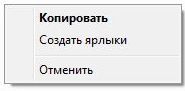
اقرأ أيضا:
شائع
فأرة الحاسوب(فأرة ، فأرة) - مناور ميكانيكي يحول حركات الفأرة ، يمكننا من خلاله التحكم في الإجراءات على الكمبيوتر (ضع مؤشر الماوس في المكان الصحيح ، وقم بتمرير الصفحة ، وفتح المجلدات ، والبرامج ، والرسم .. وغير ذلك الكثير ). نقوم بتحريك الماوس على طول المستوى ، وبالتالي نقل المعلومات إلى الكمبيوتر. ظهر أول فأرة كمبيوتر في عام 1968 ومنذ ذلك الحين تغير بالطبع ، على الرغم من أن المبدأ ظل كما هو.
الأزرار هي عناصر التحكم الرئيسية بالماوس المستخدمة لإجراء عمليات التلاعب الأساسية: تحديد كائن (عن طريق الضغط) ، والتحرك بنشاط (أي ، التحرك مع الضغط على الزر ، لرسم أو تعيين بداية ونهاية مقطع على الشاشة ، والذي يمكن أن يكون يتم تفسيره على أنه قطري المستطيل ، وقطر الدائرة ، ونقطة البداية والنهاية عند تحريك كائن ، واختيار النص ، وما إلى ذلك).
أول شيء يجب تعلمه هو كيفية النقر بالماوس بشكل صحيح. هناك نوعان فقط من "النقر". نقرة واحدة سريعة والنقر المزدوج. في الحالة الأولى (نقرة واحدة) ، يمكنك تحديد الكائن المطلوب الذي تشير إليه بمؤشر الماوس ، أو تنشيط القائمة به.
يتم استخدام النقر المزدوج لفتح مستند أو تشغيل البرنامج المطلوب.
في أجهزة الكمبيوتر المحمولة ، كقاعدة عامة ، يمكنك استخدام الماوس بدلاً من الماوس لوحة اللمسالذي سنتحدث عنه في الدرس التالي.
يحتوي الماوس على واحد أو أكثر من الأزرار والعجلات وأذرع التحكم التي يرتبط عملها عادةً بالموضع الحالي للمؤشر. تتضمن بعض نماذج الفئران أيضًا ساعات وآلات حاسبة وهواتف. لكننا سننظر فقط في الماوس العادي الذي يحتوي على أزرار وعجلة. دعنا نتحدث عنها.
كيفية استخدام الفأرة
زر الفأرة الايسر
يعتبر العنصر الرئيسي ، حيث يتم استخدامه أكثر من غيره. ماذا يمكنها أن تفعل:
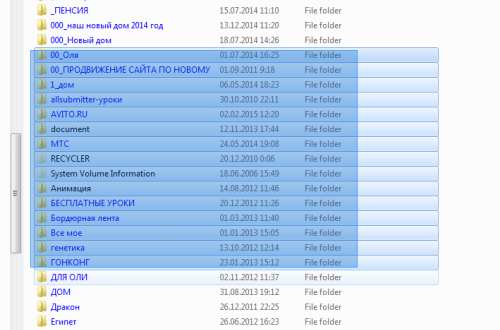
زر الماوس الايمن
إذا قمت بالنقر بزر الماوس الأيمن فوق أي كائن ، فسيكون ملف قائمة السياقحيث يمكنك اختيار أي إجراء. دعنا نقول ، على نفس سطح المكتب ، إذا قمت بتمرير الماوس فوق الرمز والنقر الفأرة اليمنىستظهر قائمة مثل هذه:
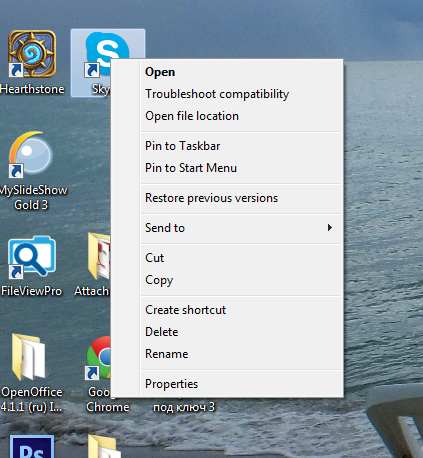
عجلة الفأرة
لماذا أحتاج إلى عجلة فأرة؟ باستخدام هذه العجلة ، يمكنك التمرير عبر مستند أو صفحة ، وضبط الصوت وغير ذلك الكثير ، اعتمادًا على البرنامج الذي تعمل عليه حاليًا.
من حيث المبدأ ، يمكن تغيير وظائف الأزرار بنفسك. للقيام بذلك ، انتقل إلى "لوحة التحكم" ( ابدأ -> لوحة التحكم). هناك اذهب إلى القسم الصوت والمعدات، في مزيد من القسم الماوس: قم بتغيير إعدادات المفاتيح.
مزايا وعيوب الماوس
كرامة:
- جدا سعر منخفض(مقارنة بالأجهزة الأخرى مثل شاشات اللمس) ؛
- الماوس مناسب للاستخدام على المدى الطويل. في الأيام الأولى لصانعي أفلام الوسائط المتعددة ، أحبوا عرض أجهزة كمبيوتر "المستقبل" بواجهات تعمل باللمس ، ولكن من الناحية العملية ، كانت طريقة الإدخال هذه مملة للغاية ، حيث يتعين عليك الحفاظ على ثقل يديك ؛
- تحديد موضع المؤشر بدقة عالية. باستخدام الماوس (باستثناء بعض الطرز "غير الناجحة") ، من السهل الوصول إلى البكسل المطلوب من الشاشة ؛
- يسمح الماوس بالعديد من المعالجات المختلفة - النقرات المزدوجة والثلاثية ، والسحب ، والإيماءات ، والضغط على أحد الأزرار أثناء سحب الآخر ، وما إلى ذلك. لذلك ، يمكنك تركيز عدد كبير من عناصر التحكم في يد واحدة - تسمح لك الفئران متعددة الأزرار بالتحكم ، على سبيل المثال المتصفح بدون استخدام لوحة المفاتيح إطلاقا ...
سلبيات
- الخطر المشتبه به لمتلازمة النفق الرسغي.
- للعمل ، مطلوب سطح أملس مسطح بحجم كافٍ (باستثناء الفئران الجيروسكوبية) ؛
- عدم استقرار الاهتزاز. لهذا السبب ، لا يتم استخدام الماوس عمليًا في الأجهزة العسكرية. تتطلب كرة التتبع مساحة أقل للعمل ولا تتطلب تحريك اليد ، ولا يمكن أن تضيع ، ولديها مقاومة أكبر للتأثيرات الخارجية ، وأكثر موثوقية.
طرق قبضة الماوس
يميز اللاعبون بين ثلاث طرق رئيسية للإمساك بالماوس.
- بأصابعك.تستلقي الأصابع بشكل مسطح على الأزرار ، ويستقر الجزء العلوي من راحة اليد على "كعب" الماوس. الجزء السفلي من الكف على المنضدة. الميزة هي حركات الماوس الدقيقة.
- يشبه المخلب.تنثني الأصابع وتستقر على الأزرار فقط بأطرافها. يقع "كعب" الماوس في منتصف راحة اليد. الميزة هي راحة النقرات.
- مع كف.تقع راحة اليد بأكملها على الفأرة ، ويقع "كعب" الماوس ، كما هو الحال في قبضة المخلب ، في منتصف راحة اليد. القبضة أكثر ملاءمة للحركات الكاسحة للرماة.
عادةً ما تكون أجهزة الماوس المكتبية (باستثناء أجهزة الكمبيوتر المحمول الصغيرة) مناسبة بشكل متساوٍ لجميع المقابض. يتم تحسين فئران الألعاب ، كقاعدة عامة ، من أجل قبضة معينة - لذلك ، عند شراء ماوس باهظ الثمن ، يوصى "بتجربة" الماوس لطريقة قبضتك.
ما هي الفئران لأجهزة الكمبيوتر
في عصر كانت فيه أجهزة الكمبيوتر عبارة عن صناديق حديدية ضخمة ، وتجاوزت الشاشات حجم ووزن أجهزة الكمبيوتر هذه نفسها ، كانت الفئران تمتلك كرة تتسخ باستمرار وتتباطأ ، وفي بعض الحالات ، تسقط ببساطة وتضيع.
ولكن سرعان ما تم استبدال الفئران الكروية بأبناء عمومتها البصرية. يفتقر ممثلو هذا الجنس الجديد تمامًا إلى كرة معدنية. يتم استخدام كاميرا مصغرة بدلاً من ذلك. تصبح الفئران البصرية أخف وزنًا وأكثر قدرة على المناورة وأكثر راحة وأكثر تنوعًا وتعمل بشكل مثالي على أي سطح.
لكن التقدم لم يتوقف ، وسرعان ما ظهرت فئران ليزر في السوق ، حيث تم استبدال الكاميرا بليزر والفأرة تتحرك بشكل مثالي ، حتى لو كنت تعمل على طاولة زجاجية أو على سطح معقد. تتميز الفئران الليزرية باستهلاك أقل للطاقة ، لكن تكلفتها أعلى قليلاً من سابقاتها البصرية.
تختلف الفئران أيضًا في التصميم. عندما بدا أنه لا يوجد مكان للتطوير الوظيفي ، بدأ المصنعون في التطور في الجمال. ظهرت الفئران المريحة ، مناسبة فقط لليد ، الفئران ذات القوام المختلف ، الفئران ذات الإضاءة الخلفية متعددة الألوان أو أحادية اللون ، ألوان مختلفة ، أحجام مختلفة.
تستحق فئران الأطفال على شكل حيوانات مختلفة اهتمامًا خاصًا: أشبال النمر ، والأرانب ، وأشبال الدب. لكن كلهم ، كقاعدة عامة ، ليسوا كثيرين جودة جيدةحيث أنها مصممة للأطفال ولا يحتاجون إلى أي وظائف إضافية مثل النقر المزدوج على زر واحد أو أوضاع السرعة ...
أي ماوس تختار؟
حاليًا ، يتم تقسيم جميع نماذج الماوس بشكل أساسي إلى سلكيولاسلكي. إذا كنت لا ترغب في التفكير في استبدال البطاريات بشكل دوري واستخدام مكتب كمبيوتر خاص ، فإن خيار السلك سوف يناسبك. إذا كنت تشتري فأرة كمبيوتر محمول أو لا تحب الأسلاك ، فبالطبع الخيار اللاسلكي هو الأنسب لك. يعتقد الكثيرون ذلك الفئران اللاسلكيةأقل شأنا من تلك السلكية بسبب عدم موثوقية إشارات الراديو ، ولكن إذا كان هذا صحيحًا من قبل ، فهو بالفعل في الماضي. اليوم ، تعمل جميع الفئران بثبات ، بشرط ألا تكون هذه الفئران أرخص من الشركات المصنعة غير المعروفة. بالمناسبة ، إذا كنت تبحث عن جهاز لجهاز كمبيوتر محمول ، فعليك الانتباه إلى الفئران المصممة خصيصًا لهذه الأغراض. عادة ما تكون أصغر حجمًا ، وتتيح لك خيارات الأسلاك لف السلك في شكل "حلزون" خاص لسهولة النقل.
بالمناسبة ، بالنسبة للاعبين ، سيكون الخيار الأكثر مثالية فأرة سلكيةنظرًا لسرعة الحركة والاستجابة السريعة لإجراءات الماوس ، يلزم وجود ماوس كمبيوتر الألعاب A4Tech X7 بشكل أساسي في الألعاب حيث تحدد أجزاء من الثواني كل شيء. علاوة على ذلك ، فإن الفئران اللاسلكية ، كقاعدة عامة ، أثقل وزناً بكثير من الفئران السلكية ، بسبب البطاريات المثبتة فيها ، وهذا ، بطبيعة الحال ، يؤدي إلى حقيقة أن اليد تتعب من العمل لفترات طويلة. لكن فئران الكمبيوتر اللاسلكية لها ميزة لا جدال فيها على تلك السلكية - وهذا هو عدم وجود الأسلاك وحرية كبيرة في العمل للمستخدم. بعد كل شيء ، يمكن استخدامه على مسافة تصل إلى عدة أمتار من الكمبيوتر ، وهو أمر مهم للغاية في بعض المواقف.
يمكن إعادة شحن البطاريات (البطاريات) الموجودة في الماوس اللاسلكي طرق مختلفة: باستخدام ملف شاحن(لإعادة شحن البطاريات القابلة لإعادة الشحن من نوع الإصبع) أو عن طريق التثبيت في "مقبس" خاص بالقاعدة (إذا كنت قد اشتريت مثل هذا الخيار فأرة الحاسوبمع القاعدة). يتم توصيل كل من الخيارات السلكية واللاسلكية اليوم بشكل أساسي عبر منفذ USB ، وفي بعض الأحيان تكون مزودة بمحولات PS / 2 بالإضافة إلى ذلك.
فأرة كمبيوتر ضوئية أو ليزر - أيهما أفضل؟
النقطة المهمة التالية. هناك نوعان رئيسيان من الفئران. البصري والليزر. لا ، بالطبع ، لا تزال هناك كرات ميكانيكية ، لكن عليك الذهاب إلى أقرب متحف لهم ، لذلك لن نتحدث عنها. ماوس الليزر: الفئران البصرية موثوقة للغاية لأنها لا تحتوي على أجزاء متحركة. بدلاً من ذلك ، يتم استخدام مستشعر إلكتروني ضوئي ، يتكون من مصباح LED يصدر إشارة ضوئية إلى السطح الذي يوجد عليه الماوس ، وجهاز استقبال إشارة منعكسة ، والذي يحسب موضع وحركة الماوس ، ثم ينقل هذه البيانات إلى المؤشر لتحريكه على شاشة العرض. تعمل الفئران الضوئية على أي سطح تقريبًا ، باستثناء الزجاج والمرايا.
وينطبق الشيء نفسه على نماذج الليزر. معلمة مهمةالفئران البصرية حساسية ودقة. عادة ما يتم قياسه بالنقاط في البوصة وكلما زادت القيمة ، زادت دقة الماوس. على سبيل المثال ، تتراوح حساسية الفئران الضوئية الحديثة من 400 إلى 4000 نقطة في البوصة (dpi). اليوم ، يمكن لأي ماوس ضوئي تقريبًا إرضاء أي مستخدم عادي من حيث الدقة.
لا يختلف مبدأ تشغيل ماوس الليزر عن المبدأ البصري ، ولكن بفضل استخدام الليزر ، تزداد دقته بشكل كبير. هذه النماذج رائعة لأولئك الذين يشاركون فيها رسومات الحاسوب، يعتمد على الكمبيوتر ، وبالطبع للاعبين. أما بالنسبة للأخير ، فهناك أيضًا فئران خاصة بهم مفاتيح إضافية، والتي يمكن تخصيصها غالبًا لتناسب احتياجاتك ، وهو أمر مريح للغاية في الألعاب ، خاصة في ألعاب الرماية ، حيث الثواني هي كل شيء. من المهم أيضًا أنه في العديد من نماذج فئران الكمبيوتر ، هناك إمكانية لتغيير الدقة بمجرد الضغط على الزر المقابل في علبتها. وبالتالي ، من السهل جدًا اختيار سرعة حركة المؤشر على شاشة الشاشة التي تناسبك.
على عكس الضوئية ، يمكن لفئران الكمبيوتر بالليزر أن تعمل على أي سطح ، حتى الزجاج ، المصقول والورنيش. سيكون الخيار المثالي هنا فأرة ليزر Razer Imperator ، والتي تتميز أيضًا بدقة 5600 نقطة في البوصة.
في الختام ، قليلا عن الشركات المصنعة. تُعتبر تقليديًا الفئران الممتازة من شركات مثل Logitech و Microsoft. الخصائص اللائقة لمنتجات A4Tech. وسيكون اللاعبون بالتأكيد راضين عن منتجات Razer. ومع ذلك ، سيتعين عليك دفع مبلغ إضافي مقابل الجودة.
باختصار ، اختر فأرة الحاسوببشكل فردي لنفسك ، وتقييم جميع الإيجابيات والسلبيات. عند الشراء ، لا تتردد في تجربته على يدك ، وكلما كان الأمر أفضل وأكثر راحة ، ستعمل معه أكثر راحة وراحة.
فئران غير عادية
ماوس كمبيوتر قابل للنفخ
يبدو أن مثل هذه الأداة الصغيرة مثل فأرة الكمبيوتر ، كيف يمكن أن تكون أكثر إحكاما؟ اتضح أنه يمكن ذلك. كما أثبت مصممو ومخترعو ماوس جيلي كليك القابل للنفخ الوحيد في العالم. يتم إخفاء جميع الأجهزة الإلكترونية الضرورية في علبة مرنة ، كما أن المعالج نفسه مصنوع من السيليكون الناعم. في حالة الراحة ، يشبه الماوس كيسًا بلاستيكيًا كثيفًا ولا يشغل مساحة في الحقيبة عمليًا. للعمل ، تحتاج Jelly Click فقط إلى النفخ مثل البالون.

فأرة كمبيوتر مرنة
تم اختراع الماوس غير العادي بواسطة شركة Microsoft Corporation. يُطلق على مفهومهم اسم Le Arc Touch Mouse ، ويتم الإعلان عنه باعتباره ماوسًا مضغوطًا ومرنًا بلوحة تعمل باللمس. يمكن ثني هذا الماوس بأمان ، وضبط الارتفاع المناسب بحيث تكون اليد مريحة ولا تهتم بألم في الرسغ. والمذكورة لوحة اللمسيستبدل العجلة التقليدية والزر الأوسط للغاية الذي يمكن تهيئته لأي إجراء. اختياريًا ، يمكن أن يكون هذا نقرة مزدوجة ، أو فتح رابط في علامة تبويب جديدة ، أو الفتح التلقائينافذة جديدة.

فأرة كمبيوتر منحنية
عند العمل باستخدام كمبيوتر محمول خارج المنزل أو المكتب ، غالبًا ما يتعين عليك تحريك الماوس ليس على مستويات أفقية سلسة ، ولكن على ما يجب عليك فعله. "ما يجب أن" يعمل ، بشكل أساسي ، على ساق أو مسند ذراع الكرسي. لذلك ، يجب أن يكون جسم الماوس المبتكر مقعرًا / منحنيًا ، بحيث يتكيف مع مثل هذه الأسطح غير القياسية. شكلت هذه الفكرة الأساس لتطوير مفهوم Arc Mouse ، فأرة الكمبيوتر الأصلية من المصممين الكوريين.
 يدعم الشحن اللاسلكي للهواتف الذكية A5 الشحن اللاسلكي
يدعم الشحن اللاسلكي للهواتف الذكية A5 الشحن اللاسلكي لماذا لا تأتي MTS sms للهاتف؟
لماذا لا تأتي MTS sms للهاتف؟ لماذا تحتاج إلى إعادة ضبط المصنع بالكامل على Android أو كيفية إعادة Android إلى إعدادات المصنع
لماذا تحتاج إلى إعادة ضبط المصنع بالكامل على Android أو كيفية إعادة Android إلى إعدادات المصنع